10-02-2018 Saat: 21:18
Bu yazımızda Excel Hesap tablosunda birden fazla koşulumuza uyan hücrelerin sayısını öğrenmek için ÇOKEĞERSAY Fonksiyonu Kullanımını inceleyeceğiz. Daha önceki örneğimizde EĞERSAY fonksiyonu üzerinde durmuştuk, bu fonksiyonda ancak tek bir şart yazabiliyorduk, bu yazımı aşağıdaki linkten inceleyebilirsiniz.
Excel'de EĞERSAY Fonksiyonu kullanımı
ÇOKEĞERSAY fonksiyonu yazım formatı aşağıdaki gibi olacaktır.
=ÇOKEĞERSAY(ölçüt_aralığı1; ölçüt1; ölçüt_aralığı2; ölçüt2)
Burada ölçüt_aralığı1 ifadesi birinci şartımız için düşündüğümüz hücre aralığıdır, ölçüt1 ise bu hücre aralığı için yazacağımız şarttır. Örneğin 2000'den büyük demek istediğimizde ">2000" veya mesleği Müdür olanlar dediğimizde "=Müdür" olarak şartımızı yazarız.
Yukarıdaki örnekte dilediğiniz kadar ölçüt_aralığı ve ölçüt girebilirsiniz, yani istediğiniz kadar şart tanımlayabilirsiniz.
Soru: Mesleği Mühendis olan ve Maaşı 3000 üzeri olan personelin sayısını bulunuz.
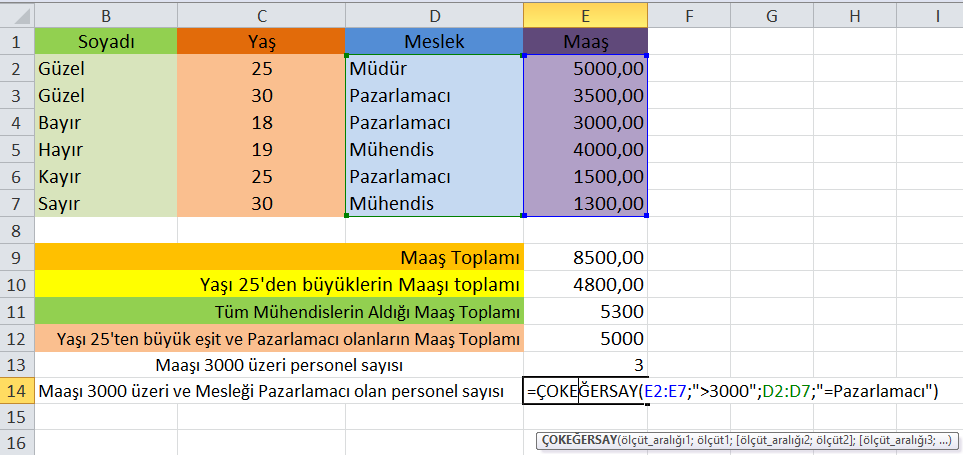
Bu problemin çözümü için aşağıdaki formülü uygulayacağız.
=ÇOKEĞERSAY(E2:E7;">3000";D2 7;"=Pazarlamacı")
7;"=Pazarlamacı")
Sonuç aşağıdaki gibi olacaktır.

Excel'de EĞERSAY Fonksiyonu kullanımı
ÇOKEĞERSAY fonksiyonu yazım formatı aşağıdaki gibi olacaktır.
=ÇOKEĞERSAY(ölçüt_aralığı1; ölçüt1; ölçüt_aralığı2; ölçüt2)
Burada ölçüt_aralığı1 ifadesi birinci şartımız için düşündüğümüz hücre aralığıdır, ölçüt1 ise bu hücre aralığı için yazacağımız şarttır. Örneğin 2000'den büyük demek istediğimizde ">2000" veya mesleği Müdür olanlar dediğimizde "=Müdür" olarak şartımızı yazarız.
Yukarıdaki örnekte dilediğiniz kadar ölçüt_aralığı ve ölçüt girebilirsiniz, yani istediğiniz kadar şart tanımlayabilirsiniz.
Soru: Mesleği Mühendis olan ve Maaşı 3000 üzeri olan personelin sayısını bulunuz.
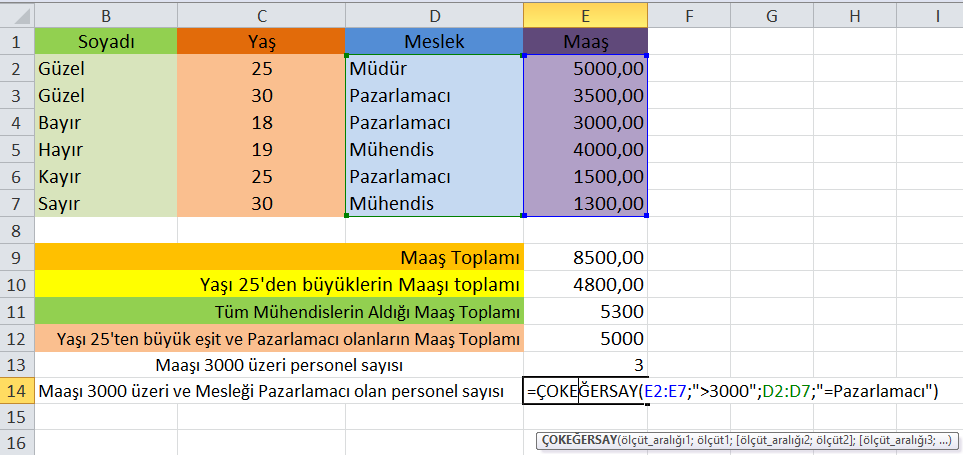
Bu problemin çözümü için aşağıdaki formülü uygulayacağız.
=ÇOKEĞERSAY(E2:E7;">3000";D2
 7;"=Pazarlamacı")
7;"=Pazarlamacı")Sonuç aşağıdaki gibi olacaktır.





